批量新建文件夹
文章标题:批量新建文件夹的多种方法与步骤
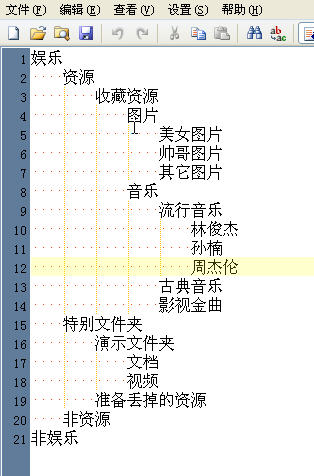
随着我们日常生活与工作中文件的不断增加,文件夹管理成为了一个必要的任务。而在一些特定场景中,比如组织项目文件、管理资料等,我们需要快速地批量新建文件夹。本文将详细介绍多种方法,帮助您轻松实现批量新建文件夹的操作。

一、方法一:使用Windows资源管理器
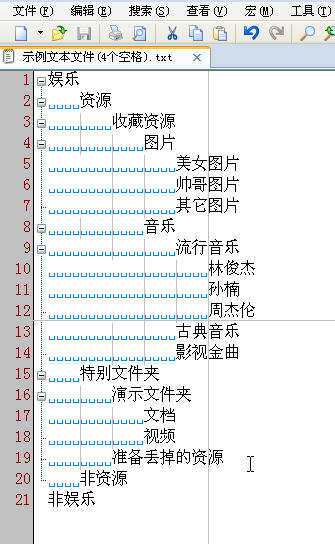
对于Windows系统用户来说,我们可以直接利用系统自带的资源管理器来新建文件夹。
步骤如下:
- 打开文件资源管理器。
- 在任意目录下右键点击空白处,选择“新建”->“文件夹”。
- 如果需要批量新建,可以重复上述步骤多次,或者使用快捷键Ctrl+N。
二、方法二:使用命令提示符(CMD)
在Windows系统中,我们还可以使用命令提示符(CMD)来批量新建文件夹。
步骤如下:
- 打开命令提示符(CMD)。
- 输入“cd”命令切换到需要新建文件夹的目录。
- 输入“for /L %i in (1,1,5) do mkdir 文件夹名%i”命令(其中“5”代表要新建的文件夹数量,“文件夹名”为新文件夹的名称),然后回车执行。
三、方法三:使用Python脚本
对于熟悉Python的用户来说,我们还可以编写Python脚本来实现批量新建文件夹。
步骤如下:
- 打开文本编辑器,编写Python脚本。例如,以下脚本可以批量新建名为“文件夹X”的文件夹:
import os for i in range(10): # 定义需要新建的文件夹数量 os.mkdir(f'文件夹X{i}') # 创建新文件夹,名称后缀为i(i从0开始) - 保存脚本文件为.py格式。
- 在命令行中运行Python脚本。
四、注意事项与建议
- 在批量新建文件夹时,要注意不要与现有的文件夹名称重复,以免造成不必要的麻烦。
- 在使用命令行或脚本进行操作时,请确保您已经备份了重要数据,以防意外发生。
- 如果您的电脑连接有移动设备或其他可插拔设备,请注意备份其上数据。同时避免将重要数据存储在仅靠电脑硬盘管理容易发生丢失或混乱的地方。这样能够最大程度地保证数据的完整性和安全性。
- 在实际操作中,您可以选择适合自己习惯或需要的方法进行操作。不同的人可能会有不同的需求和偏好,所以请根据您的实际情况选择最适合的方法。
总结:本文介绍了三种常见的批量新建文件夹的方法和步骤。您可以根据自己的需要和实际情况选择适合自己的方法进行操作。无论是通过Windows自带的资源管理器还是通过命令行或脚本进行操作,只要遵循正确的步骤和注意事项,都能够轻松地完成批量新建文件夹的任务。希望本文能够帮助到您!




















